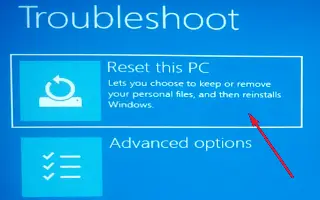이 글은 윈도우11 PC를 초기화하고 다시 설치하는 방법에 도움이 될만한 스크린샷이 포함된 설정 가이드입니다. 윈도우11이 제대로 작동하지 않을 때, 파일을 잃지 않고 PC를 기본 설정으로 빠르게 초기화 할 수 있습니다. 방법은 다음과 같습니다.
컴퓨터가 제대로 작동하지 않거나 느리게 실행되거나 배터리 또는 앱에 문제가 있는 경우 윈도우11 을 공장 기본 설정으로 초기화하여 이러한 문제 및 기타 여러 기존 문제를 해결할 수 있습니다.
윈도우11에서 “이 PC 재설정” 기능을 사용하면 개인 파일을 유지하고 로컬에서 사용 가능한 이미지를 사용하여 OS를 다시 설치하거나 클라우드에서 새 이미지를 다운로드하면서 장치를 빠르게 재설정할 수 있습니다. 이 옵션 중 하나를 사용해도 파일이 삭제되지는 않지만 문제의 일부일 수 있으므로 프로세스에서 앱을 제거하고 설정을 기본값으로 복구합니다.
아래에 장치에 문제가 있거나 앱 또는 시스템 구성 문제가 있는 경우, “이 PC 재설정”을 사용하여 윈도우11 PC를 초기화하고 다시 설치하는 방법을 소개하고 있습니다. 계속 스크롤하여 확인해보세요.
로컬 재설치로 파일을 유지하면서 윈도우 11 PC 초기화 하기
로컬 재설치 옵션을 사용하여 파일을 유지하는 윈도우11을 재설정하려면 다음 과정을 사용하십시오.
- 윈도우11에서 설정 을 엽니다.
- 시스템 을 클릭합니다 .
- 오른쪽에 있는 복구 를 클릭합니다 .
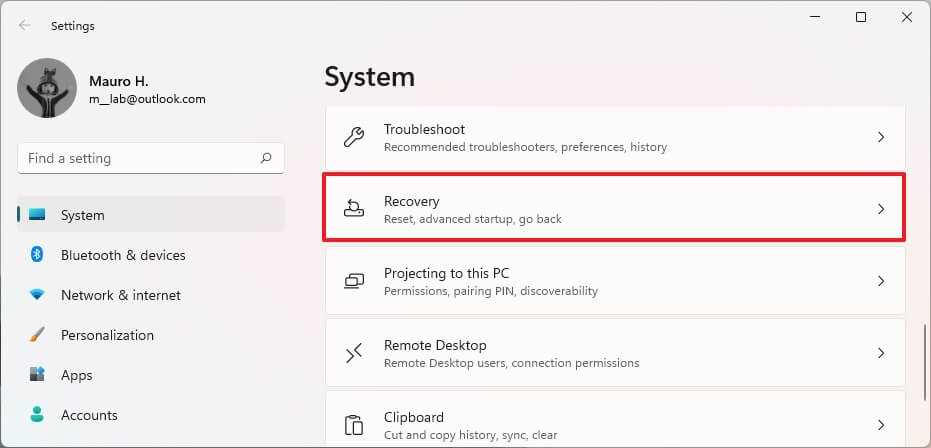
- “복구 옵션” 섹션의 “이 PC 초기화” 설정에서 PC 초기화 버튼을 클릭합니다.
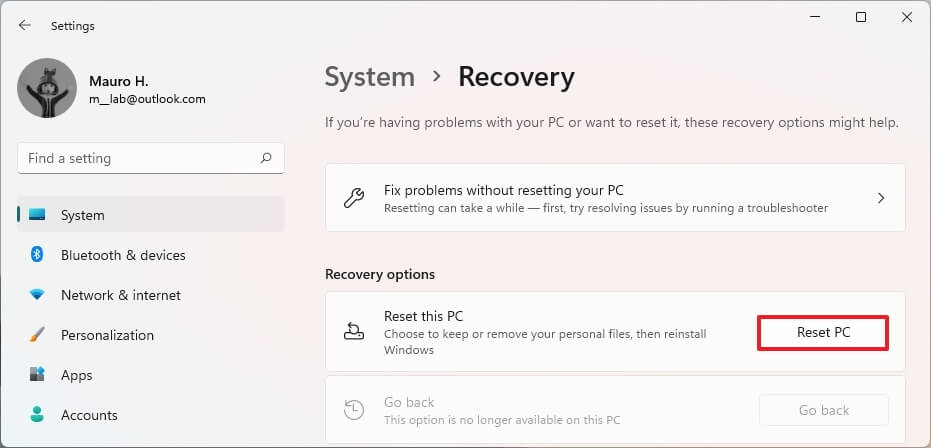
- 내 파일 유지 옵션을 클릭합니다 .
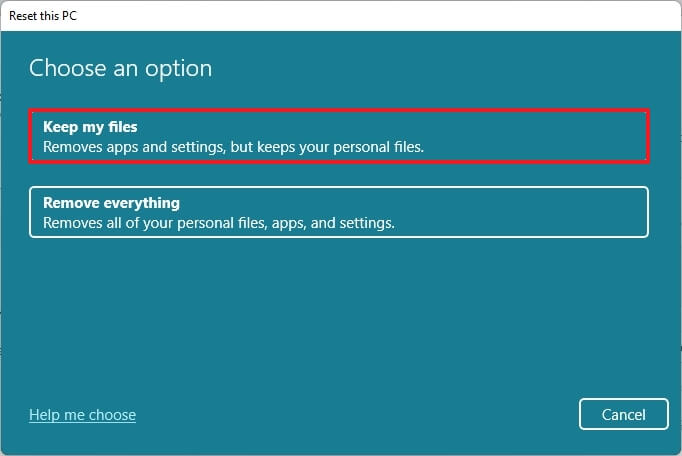
- 로컬 재설치 옵션을 선택하면 로컬 에서 사용 가능한 윈도우11 이미지를 사용하여 파일 손실 없이 컴퓨터를 재설정할 수 있습니다.
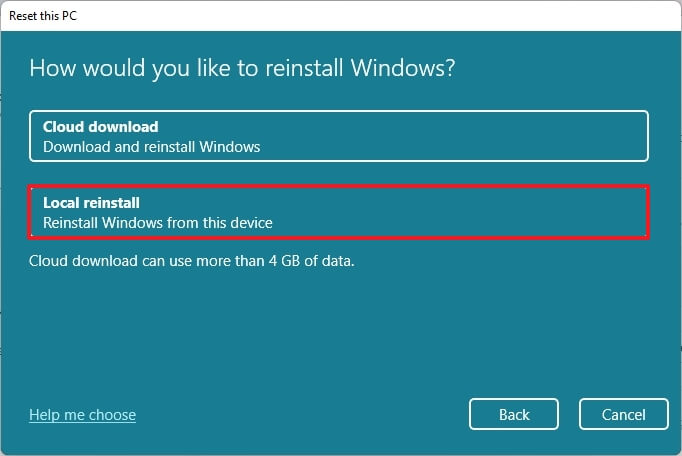
- 다음 버튼을 클릭 합니다.
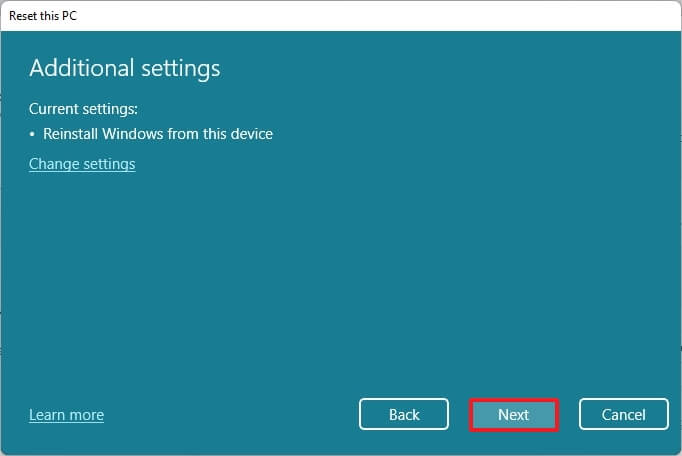
- 재설정 버튼을 클릭 합니다.
과정을 완료하면 이 기능은 로컬에서 사용 가능한 이미지를 사용하여 윈도우11을 재설정하고 모든 파일을 유지합니다. 그러나 이 프로세스는 모든 설정을 공장 기본값으로 재설정하고 현재 설정에 설치된 모든 앱과 프로그램을 제거합니다. 프로세스를 완료하는 데 걸리는 시간은 약 20분입니다.
클라우드 다운로드를 사용하여 파일을 유지하면서 윈도우 11 PC 초기화 하기
“클라우드 다운로드”를 사용하여 파일을 유지하면서 윈도우11을 재설정하려면 다음 과정을 따르세요.
- 설정 을 엽니다.
- 시스템 을 클릭합니다.
- 오른쪽에 있는 복구 를 클릭합니다.
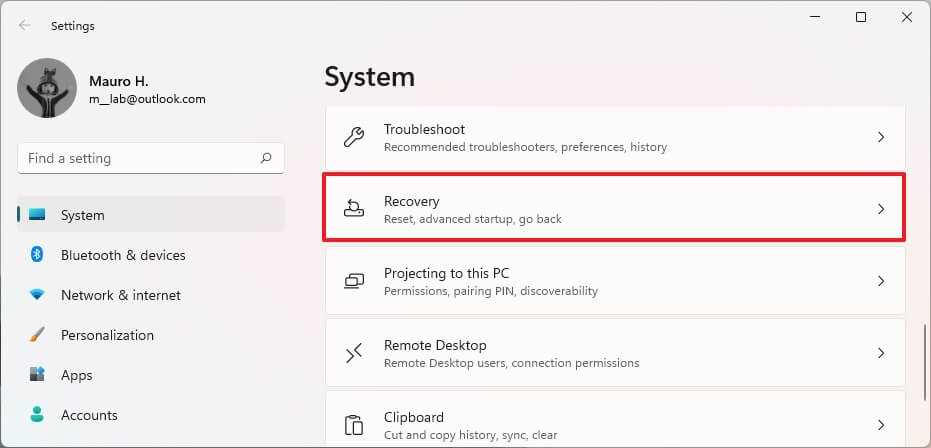
- “복구 옵션” 섹션의 “이 PC 초기화” 설정에서 PC 초기화 버튼을 클릭합니다.
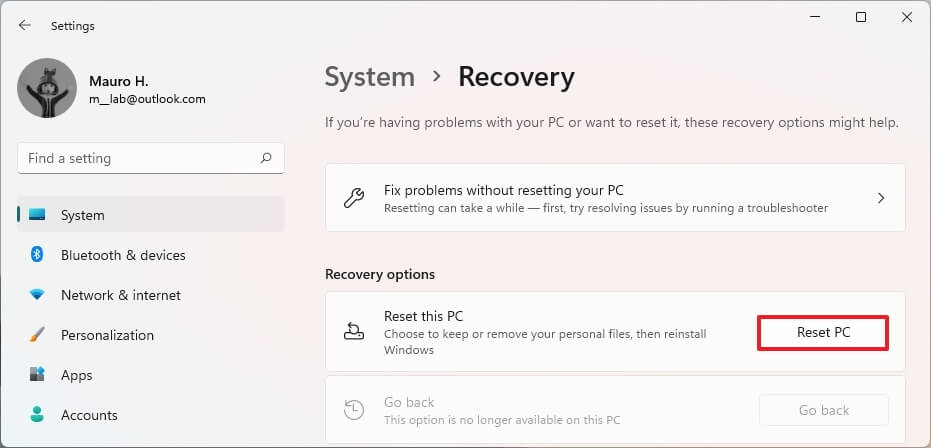
- 내 파일 유지 옵션을 클릭합니다.
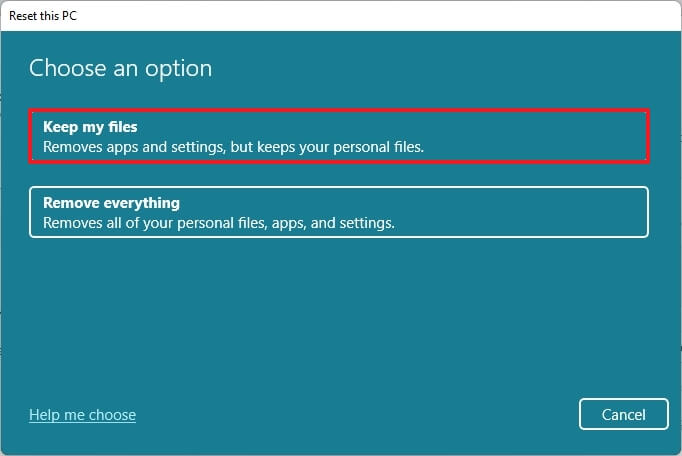
- 클라우드 다운로드 옵션을 선택 하여 로컬에서 사용 가능한 이미지를 사용하는 대신 윈도우11의 새 복사본을 다운로드합니다.
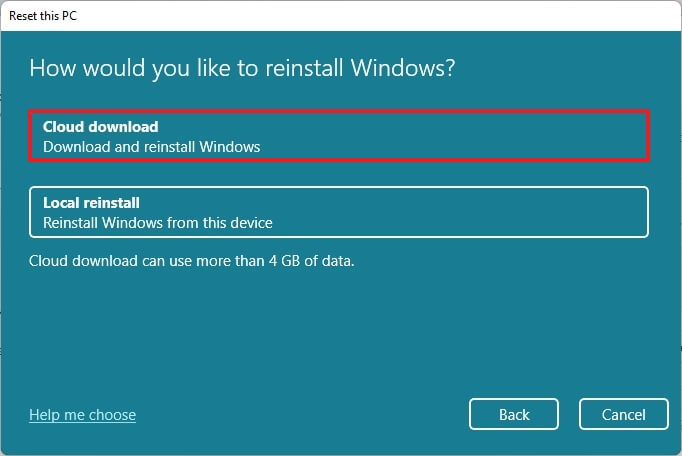
- 다음 버튼을 클릭 합니다.
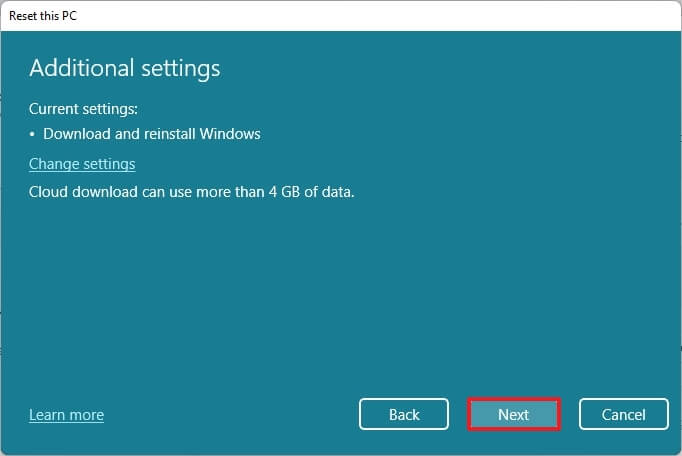
- 재설정 버튼을 클릭 합니다.
과정을 완료하면 윈도우11의 새 이미지가 다운로드되고 모든 파일을 유지하는 장치를 재설정하는 데 사용됩니다. 그러나 로컬 재설치 옵션과 마찬가지로 이 과정을 통해 설정이 재설정되고 앱이 제거됩니다. 프로세스를 완료하는 데 걸리는 시간은 인터넷 연결에 따라 약 20~30분입니다.
고급 시작 설정에서 윈도우11 PC 초기화 하기
고급 시작 설정으로 부팅 시 로컬 재설치 또는 클라우드 다운로드를 사용하여 컴퓨터를 재설정하려면 다음 과정을 사용하십시오.
- 장치를 시작합니다.
- POST(Power-On Self-Test) 직후에 전원 버튼을 다시 눌러 종료합니다.
- 1 번 과 2 번 과정을 2번 반복 하고 세 번째 재시작 시 OS는 Windows RE(Windows Recovery Environment)로 진입해야 합니다.
참고 사항: 윈도우11에는 고급 시작 설정을 여는 여러 가지 방법이 있습니다. 복구 환경에 액세스할 수 없는 경우 다른 옵션을 시도해 보십시오. - 고급 옵션 버튼 을 클릭 합니다.
- 문제 해결 을 클릭합니다.
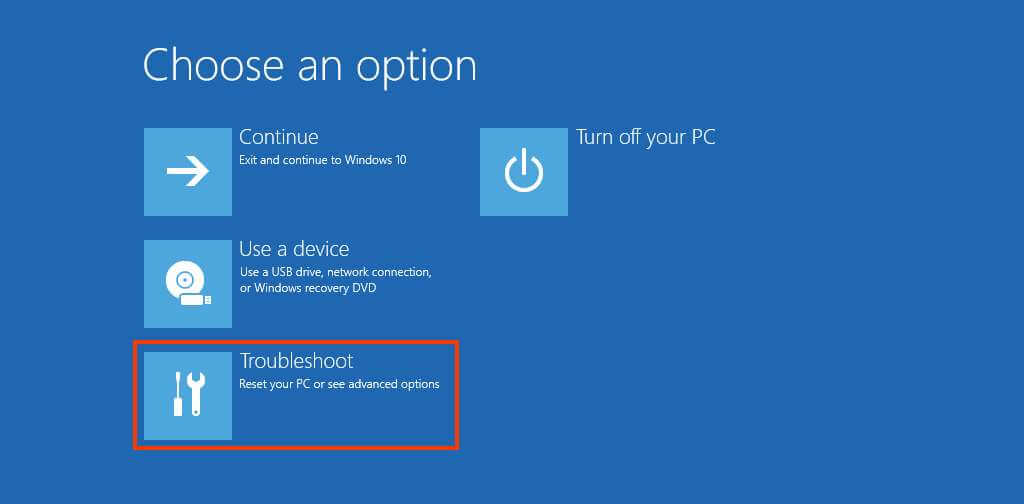
- 이 PC 초기화 옵션 을 클릭합니다.
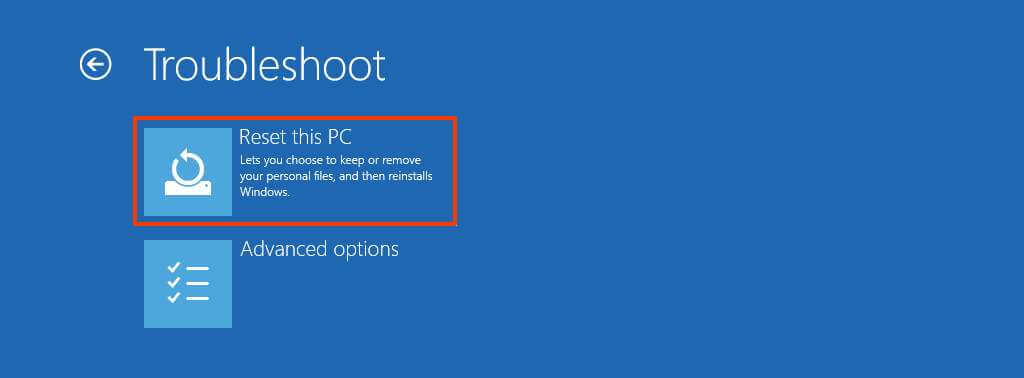
- 내 파일 유지 를 선택하여 파일 손실 없이 윈도우11을 재설정합니다.
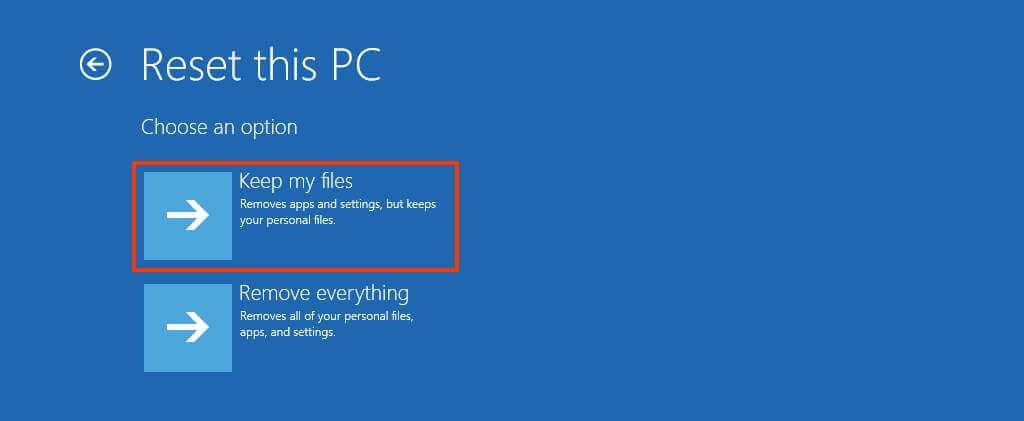
- 클라우드 다운로드 옵션을 선택 하여 로컬에서 사용 가능한 이미지를 사용하는 대신 윈도우11의 새 복사본을 다운로드합니다. (로컬 이미지를 사용하려면 로컬 재설치 옵션을 선택하십시오.)
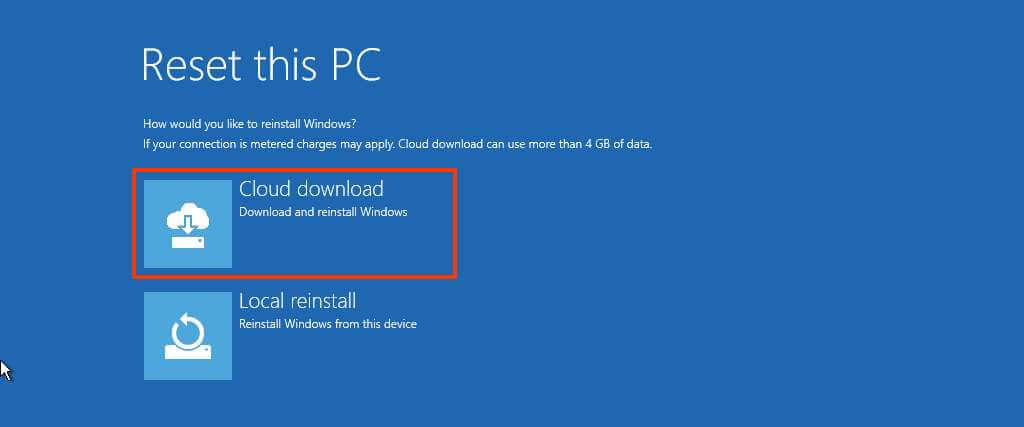
- 재설정 버튼을 클릭합니다.
과정을 완료하면 이 기능이 Microsoft 서버에서 다운로드한 윈도우11의 새 복사본을 지우고 다시 설치하여 장치를 인계받아 기본 설정으로 초기화합니다. 재설정을 완료하는 데 걸리는 시간은 약 20분입니다.
이상으로 윈도우11 PC를 초기화하고 다시 설치하는 방법을 살펴봤습니다. 이 정보가 필요한 내용을 찾는데 도움이 되었기를 바랍니다.